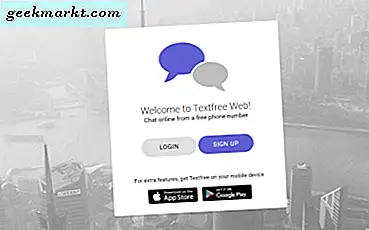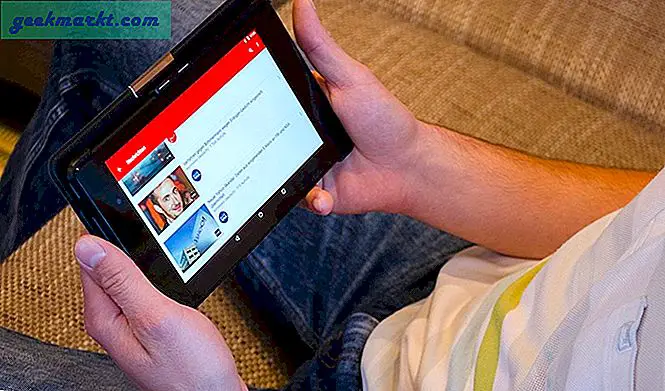Di era internet, ada lebih banyak konten untuk ditonton, dibaca, dan didengarkan daripada sebelumnya, menjadikannya tantangan untuk mengikuti lanskap media. Televisi menjadi lebih baik dari sebelumnya, dengan acara-acara baru yang diakui secara kritis yang selalu dirilis setiap saat. Setiap minggu membawa rilis album besar baru, dan pada tahun 2017, tampaknya setiap album adalah "harus mendengarkan, " membuatnya semakin sulit untuk mengikutinya. Ada lebih banyak film yang dirilis di bioskop setiap tahun, dan banyak dari mereka menuntut Anda untuk mengikuti sekuel dan spin-off mereka untuk mengetahui plot film masa depan di jalan. Dan itu bahkan tidak termasuk media independen, seperti video atau film pendek di YouTube dan Vimeo. Ya, masih ada yang perlu ditingkatkan dibanding sebelumnya di tahun 2017, dan untungnya, akhirnya ada cara untuk mengambil acara favorit, film, dan media dengan Anda saat bepergian.
Anda mungkin tidak akrab dengan Plex atau Kodi, tetapi kedua program memiliki sejarah yang terjalin satu sama lain. Kodi, sekarang dalam versi ketujuh belas, awalnya disebut XBMC, atau Xbox Media Center, tanggal kembali ke 2002, dan fitur kemampuan untuk memainkan semua jenis konten online dan lokal kembali dari Xbox Anda (demikian namanya) tanpa dukungan Windows Pusat media. Sejak itu, program telah berkembang menjadi Kodi, program pusat media yang dirancang untuk bekerja pada dasarnya setiap platform yang ada. Plex, sementara itu, memulai kehidupannya sebagai spin-off, program sumber tertutup yang menyaingi Kodi dalam hampir semua cara, yang dirancang untuk mengalirkan media Anda ke jaringan rumah Anda atau ke komputer di internet di seluruh dunia. Baik Kodi dan Plex adalah cara yang sangat baik untuk mengkonsumsi dan streaming media, dan masing-masing memiliki kelebihannya. Meskipun Plex telah berputar-putar dari Kodi bertahun-tahun lalu, masih mungkin untuk menggunakan kedua program bersama-sama — sebenarnya, ini adalah cara yang bagus untuk mendapatkan semua manfaat Kodi sementara masih menggunakan Plex sebagai layanan streaming utama Anda di sekitar jaringan lokal Anda untuk pemutaran di perangkat lain. Ini adalah cara menggunakan Plex dalam perangkat Kodi Anda.
Memasang Kodi di Perangkat Anda
Hal pertama yang harus Anda lakukan adalah membuat Kodi aktif dan berjalan di perangkat pilihan Anda, dan tergantung pada perangkat mana yang ingin Anda konsumsi media, ini mungkin semudah menginstal aplikasi atau sesulit menggunakan kode untuk memotong pembatasan perangkat Anda. Kodi dapat berjalan di sejumlah perangkat, termasuk namun tidak terbatas pada:
- Komputer yang menjalankan Windows 10, MacOS, atau versi Linux berbasis Ubuntu
- Ponsel menjalankan versi Android 5.0 atau lebih tinggi
- Ponsel yang menjalankan iOS 8.0 atau sebelumnya
- Setiap perangkat Amazon Fire TV atau Fire Stick
- Apple TV (gen 2) atau Apple TV dengan tvOS (gen 4)

Semua perangkat ini memiliki instruksi pemasangan yang berbeda. Misalnya, Kodi memiliki cantuman di Google Play Store untuk perangkat Android dan Windows Store untuk perangkat Windows 10. MacBook, MacBook Air, atau MacBook Pro Anda dapat dengan mudah menginstal Kodi menggunakan paket instalasi di situs web Kodi. Dan sementara Anda harus melakukan kerja keras untuk membuat Kodi berjalan di Amazon Fire TV atau Fire Stick, kami memiliki panduan untuk Anda di sini, semua siap untuk pergi — sebenarnya tidak terlalu sulit secara keseluruhan. Berjalan di perangkat iOS atau tvOS yang dibuat oleh Apple mungkin adalah proses pemasangan yang paling sulit; sulit untuk menemukan ponsel yang menjalankan iOS 8.0 atau lebih awal hari-hari ini, dan menginstal Kodi pada generasi Anda. 4 Apple TV membutuhkan mencolokkan perangkat ke komputer Anda untuk dipasang di latar belakang. Jika Anda penasaran bagaimana hal itu dilakukan, Anda dapat menemukan panduan kami di sini.
Untuk sebagian besar pengguna, bagaimanapun, Anda akan menemukan proses instalasi Kodi cukup sederhana, terutama jika Anda menginstal pada perangkat Android atau Windows. Setelah Kodi aktif dan berjalan di komputer atau perangkat streaming Anda, saatnya untuk menginstal aplikasi Kodi Plex di komputer Anda.
Memasang Plex Inside of Kodi
Siapapun yang memiliki pengetahuan yang lewat tentang bagaimana Kodi bekerja akan terbiasa dengan ide repositori perangkat lunak pada Kodi. Sebagian besar aplikasi, khususnya aplikasi yang tidak masuk dalam panduan "legal", biasanya dipasang menggunakan repositori perangkat lunak pihak ketiga yang memungkinkan Anda untuk menginstal program dari sumber luar yang tidak memiliki izin atau ketidakteraturan organisasi Kodi sendiri. Beruntung bagi pengguna yang tidak ingin menginstal perangkat lunak pihak ketiga yang dimaksudkan untuk pembajakan, Plex adalah aplikasi yang sepenuhnya didukung oleh Kodi. Anda dapat menginstal aplikasi langsung dari repo perangkat lunak mereka sendiri, dan pada kenyataannya, Plex bahkan merupakan aplikasi unggulan di halaman pemasangan Kodi setelah Anda mengunduh aplikasi.

Jadi, untuk menginstal Plex di dalam Kodi, yang perlu kita lakukan adalah masuk ke browser Add-on. Untuk melakukan ini, muat Kodi pada perangkat Anda dan pilih tab "Add-on" dari sisi kiri layar Anda. Di sini, Anda akan melihat semua add-ons yang tersedia dan diinstal pada perangkat Kodi Anda; jika Anda baru saja menginstal Kodi, Anda akan melihat tautan ke peramban. Pilih tautan itu atau pilih ikon kotak-terbuka di pojok kiri atas yang memungkinkan akses ke pasar Kodi untuk mengunduh aplikasi. Browser Add-on memiliki lima opsi: tautan ke add-on Anda, add-on yang baru-baru ini diperbarui, dan opsi untuk menginstal dari repositori, file zip, dan untuk mencari. Pilih opsi repositori; meskipun kami tidak akan menambahkan repo pihak ketiga ke instance Kodi kami untuk menginstal Plex, kami akan menggunakan repo aplikasi yang disertakan untuk menginstal Plex.

Ketika opsi repositori Anda memuat, gulir ke bagian bawah daftar Anda menggunakan remote atau mouse dan pilih "Pengaya Video." Ini akan memuat daftar panjang penuh setiap opsi yang Anda miliki untuk menginstal aplikasi video dari repositori yang terinstal, pihak ketiga atau sebaliknya. Ini dalam urutan abjad, jadi kita harus menggulir ke bawah ke bagian P dari daftar untuk menemukan Plex. Pilih aplikasi dengan kursor atau remote dan buka layar instalasi Plex, lalu pilih "Instal" dari opsi di bagian bawah layar Anda. Plex hanya perlu sekitar sepuluh detik untuk dipasang, setelah itu Anda dapat membuka aplikasi menggunakan pengaturan di sepanjang bagian bawah halaman deskripsi aplikasi. Anda juga akan mencatat bahwa Plex akan muncul di layar beranda aplikasi untuk akses mudah, dan di bagian Pengaya video perangkat Kodi Anda.

Menyiapkan Plex
Jika Anda sudah memiliki contoh Plex Media Server yang berjalan di laptop atau desktop Anda, Anda sebaiknya pergi setelah Plex menginstalasi di dalam Kodi. Namun, jika Anda belum mengatur Plex dan membuat akun untuk mengalirkan media Anda, Anda harus melakukannya sebelum menggunakan Plex pada perangkat Kodi Anda. Plex bekerja paling baik dengan komputer yang dapat terus berjalan di latar belakang; misalnya, menggunakan komputer desktop dengan hard drive besar daripada menggunakan laptop yang terus-menerus masuk ke mode tidur akan lebih baik untuk mengoperasikan server secara konsisten. Jika Anda tidak memiliki PC desktop, laptop akan mencukupi, meskipun Anda tidak akan dapat mengakses konten Plex Anda jika komputer Anda masuk ke mode tidur atau hibernasi. Plex cukup mudah diatur, jadi jangan terlalu stres jika Anda tidak terbiasa dengan teknologi ini. Aplikasi Server Media Plex menuntun Anda langsung melalui pengaturan server itu sendiri dan memilih direktori untuk melakukan streaming konten. Jika Anda ingin melakukan streaming berbagai koleksi musik, foto, dan video rumahan, yang terbaik adalah mendapatkan semuanya baik di folder terpisah atau bersama-sama dalam satu direktori tunggal. Plex tahu bagaimana membedakan antara berbagai bentuk konten, sehingga sangat mudah menyatukan semuanya dan membiarkan Plex melakukan pekerjaan.

Kami juga harus menyebutkan bahwa, meskipun Plex gratis untuk memulai, perusahaan memiliki rencana berbayar yang disebut Plex Pass yang memberi Anda beberapa manfaat tambahan untuk layanan normal Anda. Sebagai permulaan, Plex Pass memungkinkan Anda merekam siaran televisi secara gratis dengan menggunakan antena, Anda dapat mengunduh konten secara offline untuk digunakan tanpa sinyal sel, mendengarkan musik Anda melalui aplikasi pemutar Plex khusus, dan bahkan secara otomatis melihat trailer film di depan film yang diunduh ke perangkat Anda untuk menciptakan pengalaman seperti bioskop. Plex Plus biaya $ 4, 99 per bulan, tetapi sama sekali tidak perlu digunakan dengan Kodi. Namun, itu bukan hal yang buruk jika Anda mencari kekuatan ekstra di belakang versi Plex Anda.
Setelah Plex diinstal pada komputer di rumah Anda dan Anda dapat mengakses server Anda, Anda dapat melompat kembali ke Kodi untuk menautkan akun Plex ke aplikasi Anda. Versi Kodi dari Plex sangat mirip dengan aplikasi lain yang kami lihat dari perusahaan, dan untuk menghubungkan dua akun bersama-sama, Anda harus memiliki browser web yang praktis. Plex on Kodi akan memberi Anda kode alfanumerik untuk masuk di plex.tv/link; masukkan kode, dan Anda akan melihat aplikasi Kodi Anda segera masuk ke akun Anda sendiri. Pastikan Anda login dari browser yang sudah Anda masuki dengan Plex; jika tidak, Anda harus masuk kembali ke akun Anda. Setelah selesai, kembali ke Plex yang berjalan di Kodi, entah itu di komputer, ponsel, tablet, atau dekoder. Anda akan melihat bahwa Plex telah disegarkan untuk menunjukkan konten Plex Media Server Anda, diurutkan berdasarkan jenis konten yang dihosting di komputer server Plex primer Anda. Dari sini, Anda dapat menggunakan kursor, keyboard, atau remote untuk menggilir konten. Untuk pengalaman terbaik, pastikan Plex berjalan pada mode layar penuh.

***
Plex adalah program yang cukup sederhana yang memungkinkan Anda untuk melakukan streaming konten yang dihosting secara lokal ke perangkat Plex-enabled. Meskipun Plex memang memiliki aplikasi khusus untuk hampir semua platform yang tersedia saat ini, menggunakan Plex dengan Kodi adalah salah satu cara termudah untuk menyederhanakan dan menggabungkan media favorit Anda bersama. Dengan Plex dan Kodi bekerja bersama-sama, Anda dapat dengan mudah mengalirkan konten favorit Anda di Plex, dan masih melompat keluar dari aplikasi untuk mengakses Netflix, koleksi podcast Anda, atau media lain yang tersedia di Kodi. Selain itu, aplikasi Kodi's Plex terlihat lebih baik daripada kebanyakan aplikasi Plex Smart TV di web hari ini, jadi menggunakan Kodi dan Plex bersama-sama dapat memberikan pengalaman yang lebih baik daripada yang Anda harapkan. Secara keseluruhan, kami menyarankan menggunakan Plex dan Kodi bersama-sama pada perangkat yang sama. Mereka adalah dua selera besar yang rasanya enak.